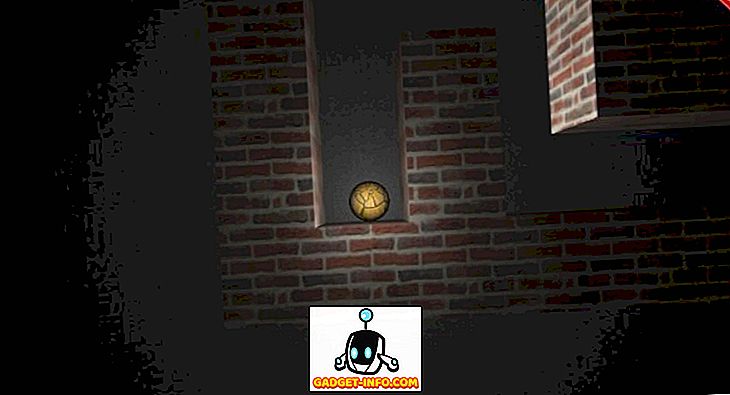Tako ste dobili novi PS4 i jednostavno niste mogli čekati da počnete igrati igre na njemu, da ste upravo otišli postavljanjem svih na default? Pa, postoji dobra šansa da je avatar vašeg PSN profila postavljen na opcije dionica koje su vam predstavljene tijekom postavljanja. Ili možda nije, ali sada vam je dosadno samo trenutni avatar i ispunjeni ste željom da se prebacite na novu. Sony PS4 je izvrstan stroj, s jedinim nedostatkom kompliciranog korisničkog sučelja s mnogim značajkama skrivenim ispod površine. Dakle, ako ste netko tko želi promijeniti PSN avatar, ali ne možete shvatiti kako, ovdje možete promijeniti PSN avatar:
Promijenite PSN avatar na PS4
Napomena : Pokušao sam metodu na mom PS4 Pro, ali proces bi trebao biti prilično sličan na PS4 Slim i stariji PS4.
- Idite na nadzornu ploču PlayStationa 4 i unesite opciju "Profil" tako da je označite i pritisnete gumb X na kontroleru.
- Sada će vam se prikazati zaslon profila. Ovdje kliknite gumb od 3 točke da biste otkrili dodatne opcije. Odatle odaberite opciju "Uredi profil" .
- Sada će vam se prikazati popis opcija s kojih možete odabrati način uređivanja profila. Odaberite opciju “Avatar” za nastavak.
- Sada ćete vidjeti Sonyjevu dostupnu listu Avatara . Sony trenutno nudi više od 275 avatara za odabir. Nažalost, Sony dopušta korisnicima da izaberu samo svoje službene Avatare, što znači da korisnici ne mogu uploadati vlastite prilagođene avatare. Nakon što odaberete željeni avatar, pritisnite gumb X da biste nastavili. Pojavit će se zaslon za potvrdu, odaberite opciju "Potvrdi" da biste spremili promjene ili odaberite opciju "Odustani" da biste se vratili natrag.
- Nakon što pritisnete potvrdu, pritisnite gumb CIRCLE na kontroleru da biste se vratili i vidjeli promjene u profilu svog profila.
Koristite sliku prilagođenog profila na PSN-u
Iako Sony ograničava korisnike da koriste samo avatare koje pružaju službeno, korisnici mogu učitati vlastite prilagođene slike profila. To je moguće uz pomoć PlayStation App. Da biste promijenili sliku profila, slijedite korake u nastavku:
- Prvo, preuzmite PlayStation App za vaš iOS ili Android uređaj, koji je dostupan besplatno. Otvorite aplikaciju i prijavite se na svoj PSN račun .
- Zatim dodirnite ikonu svog profila u gornjem desnom kutu da biste prikazali padajući izbornik. U njemu odaberite opciju "Profil" .
- Kada to učinite, prikazat će vam se nova stranica koja daje pregled vašeg profila. Ovdje dodirnite opciju "Uredi profil" da biste otkrili drugi padajući izbornik i iz nje odaberite "Dodaj profilnu sliku" .
- Sada možete snimiti novu fotografiju ili odabrati postojeću fotografiju iz galerije. Odaberite opciju koja odgovara vašim željama, a zatim poravnajte sliku u kvadratiću za obrezivanje. Kada završite s tim, dodirnite gumb "OK" u gornjem desnom kutu.
- I to je to. Sada ćete vidjeti da je vaša slika profila ažurirana.
Imajte na umu da je ova nova slika vidljiva samo vama. Vaš će javni profil i dalje biti vaš avatar koji ste ranije odabrali. Ali hej, barem je to nešto, zar ne?
Promijeni PSN Avatar s lakoćom
Iako vas Sony obvezuje da odaberete njihov službeni set Avatara, kolekcija je još uvijek prilično dobra. Alternativno, možete prenijeti prilagođenu sliku profila kako biste barem promijenili izgled svog profila na uređaju. Dakle, isprobajte ga i ako imate bilo kakvih nedoumica, obavijestite nas u odjeljku za komentare u nastavku i rado ćemo vam pomoći.